Falls du relativ neu bei Computern bist oder überlegst, mit PC-Spielen anzufangen, fragst du dich wahrscheinlich, warum sollte ich die Spezifikationen meines Computers kennen? Nun, das ist eine gute Frage und die folgenden Gründe sind nur einige, weshalb du die Daten überprüfen sollst.
Du könntest mit dem Gedanken spielen, deinen PC aufzurüsten, und musst mit deiner momentanen Ausstattung vertraut sein, sodass du die entscheidenden Upgrades auswählen kannst. Oder womöglich versuchst du, deinen Computer zu verkaufen und musst die technischen Daten für die Verkaufsanzeige herausfinden. Es gibt eine Menge weiterer Gründe, aber egal welcher auf dich zutrifft, ist die Überprüfung deiner Computerdaten eine ziemlich unkomplizierte Angelegenheit und wir zeigen dir genau, wie es gemacht wird.
Im Folgenden wirst du eine Schritt-für-Schritt-Anleitung finden, wie du sämtliche Infos von deiner Prozessor-Geschwindigkeit bis hin zu deinem Arbeitsspeichertyp und alles dazwischen herausfindest.
Die CPU und ihre Geschwindigkeit ermitteln
Das Erste, was die meisten Leute wissen wollen, wenn sie Computerdaten betrachten, ist welcher Prozessor (CPU) besagter Computer besitzt und glücklicherweise ist es eine der am leichtesten zu findenden Informationen. Wenn du Windows 11 benutzt, bist du zwei Mausklicks von dieser Angabe entfernt.
Um herauszufinden, welche CPU dein Computer besitzt, mache Folgendes:
- Führe einen Rechtsklick auf das Windows-Symbol in der unteren Mitte deines Desktops aus
- Wähle im darauf erscheinenden Menü „System“ aus
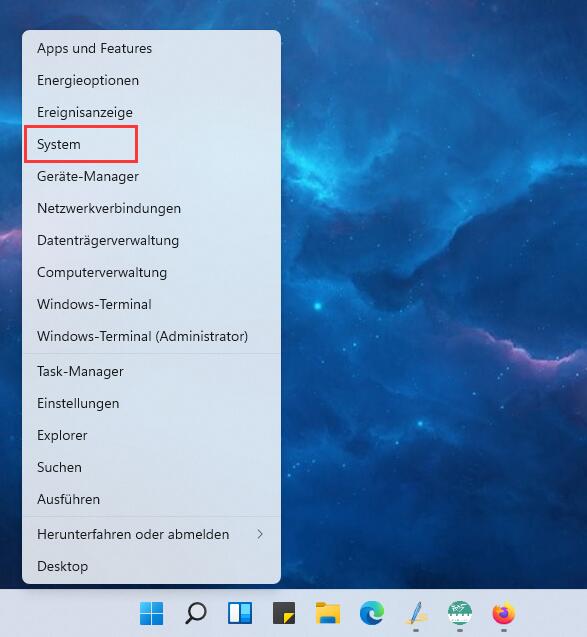
- Unter „Gerätespezifikationen > Prozessor“ wirst du aufgeführt finden, welche CPU sich in deinem Computer befindet
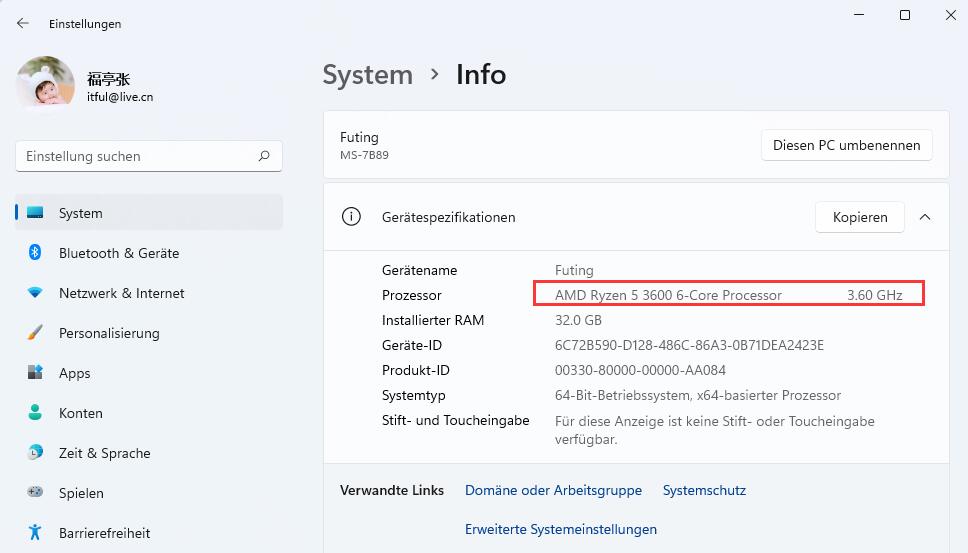
Wie erwähnt, ist das wirklich eines der leichtesten Merkmale, das man auf jeglichen Computern ermitteln kann.
Die GPU bestimmen
Nach der Ermittlung der CPU deines Computers interessieren sich viele auch dafür, welche Grafikkarte (GPU – Graphics Processing Unit) dein Computer hat. Du wirst froh sein zu hören, dass die Bestimmung der GPU genauso leicht wie die der CPU ist. Allerdings musst du einen zusätzlichen Klick machen.
- Führe wie zuvor einen Rechtsklick auf das Windows-Symbol in der unteren Mitte deines Desktops aus
- Klicke auf die „Geräte-Manager“-Schaltfläche im Menü, das erscheint
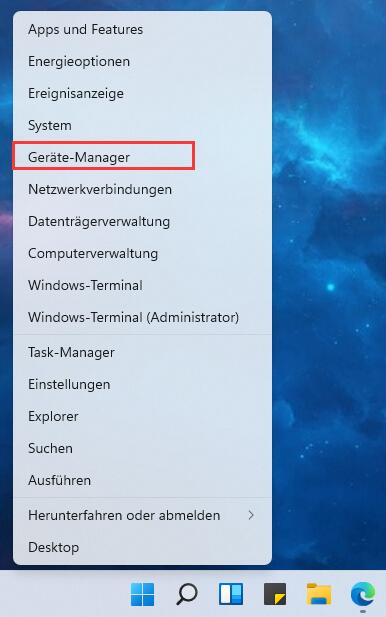
- Klicke im „Geräte-Manager“ auf den Pfeil „>“ neben „Grafikkarte“
- Im aufgeklappten Bereich wirst du die Grafikkarte finden, die dein Computer benutzt
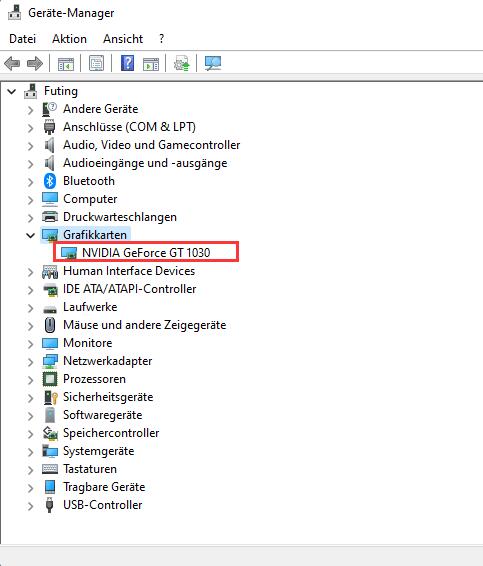
Das war wieder eine unkomplizierte Aufgabe. Jedoch ist erwähnenswert, dass manche Leute zwei Möglichkeiten in der aufgeklappten Liste bei „Display-Adapter“ vorfinden werden und darüber muss man sich keine Sorgen machen. Ist das der Fall, dann besitzt dein PC sowohl eine integrierte Grafikkarte als auch eine dedizierte, eigenständige Grafikkarte – daran ist nichts schlimm.
Wonach du suchst, ist aber die dedizierte Grafikkarte, welche die leistungsstärkere der beiden sein wird und auch diejenige ist, die dein Computer zur Grafikverarbeitung verwendet. Sie ist meistens der zweite Eintrag.
Wenn dein PC auf einem Intel-Prozessor arbeitet, dann hast du wahrscheinlich eine integrierte Grafikkarte, die häufig „Intel HD Graphics 630“ oder ähnlich heißt. Das bedeutet einfach nur, dass dein Prozessor neben deiner eigentlichen Grafikkarte noch seinen eigenen eingebauten Grafikchip besitzt. Dieser wird immer leistungsschwächer als deine dedizierte GPU sein.
Deine GPU benötigst du zur Auflistung oder Aufrüstung deines PCs und sie wird häufig eine Variante von Nvidia GeForce GTX 2050, 2070, 2080 und so weiter sein. Wenn es ein AMD-Produkt ist, wird es sich vermutlich um ein Radeon R3- bis R9-Modell handeln.
Überprüfen, welches Motherboard du hast
Jetzt kommen wir zu den etwas schwierigeren Angelegenheiten, die immer noch gut ausführbar, nur etwas komplexer in Bezug, wonach du suchst und wie du dahin gelangst, sind.
Wenn du einen PC hast, dann ist die einfachste und unkomplizierteste Methode zur Überprüfung, das Gehäuse zu öffnen und auf die Hauptplatine zu schauen, welche sowohl die Marke als auch das Modell bezeichnet. Überhaupt nicht so schwer.
Sofern du keine unbekannte Hauptplatine besitzt, wirst du entweder über ASUS, Gigabyte oder MSI stolpern, was den Markennamen darstellt. An diesen schließt sich üblicherweise eine Zahlen- und Buchstabenfolge an, welche die Modellnummer deines Motherboards ist. Wenn du versuchst, deinen PC aufzurüsten oder zu verkaufen, dann wird das ausreichend Information diesbezüglich sein.
Wenn du jedoch nicht mit den gängigen Herstellern von Hauptplatinen vertraut bist und nicht ganz die Zahlen und Buchstaben verstehst, die den Chipsatz festlegen, könnte dir die zweite Möglichkeit leichter fallen.
Um herauszufinden, welche Hauptplatine dein Computer besitzt, führe folgende Schritte aus:
- Gib in der Windows-Suche „Systeminformationen“ ein und drücke die Eingabetaste
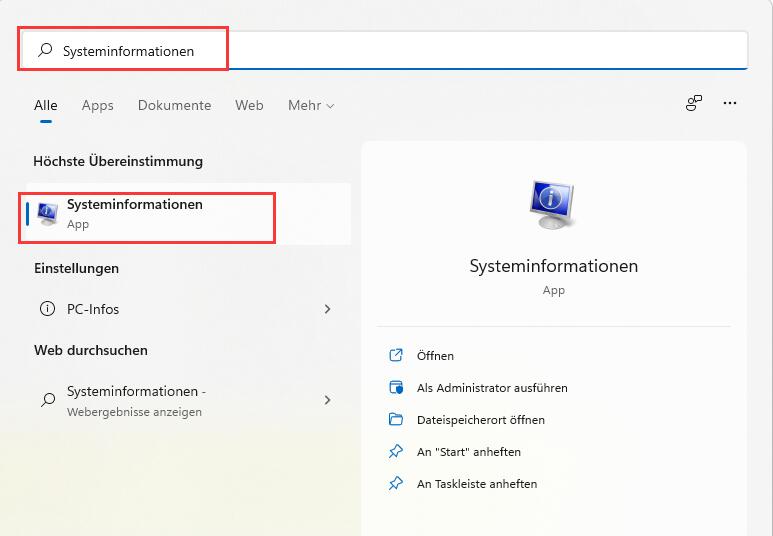
- Markiere auf der linken Seite des „Systeminformationen“-Fensters den Reiter „Systemübersicht“
- Suche in der Liste des rechten Bereichs nach „BaseBoard-Hersteller“, „BaseBoard-Produkt“ und „BaseBoard-Version“, wodurch du alles Wissenswerte über dein Motherboard erfährst
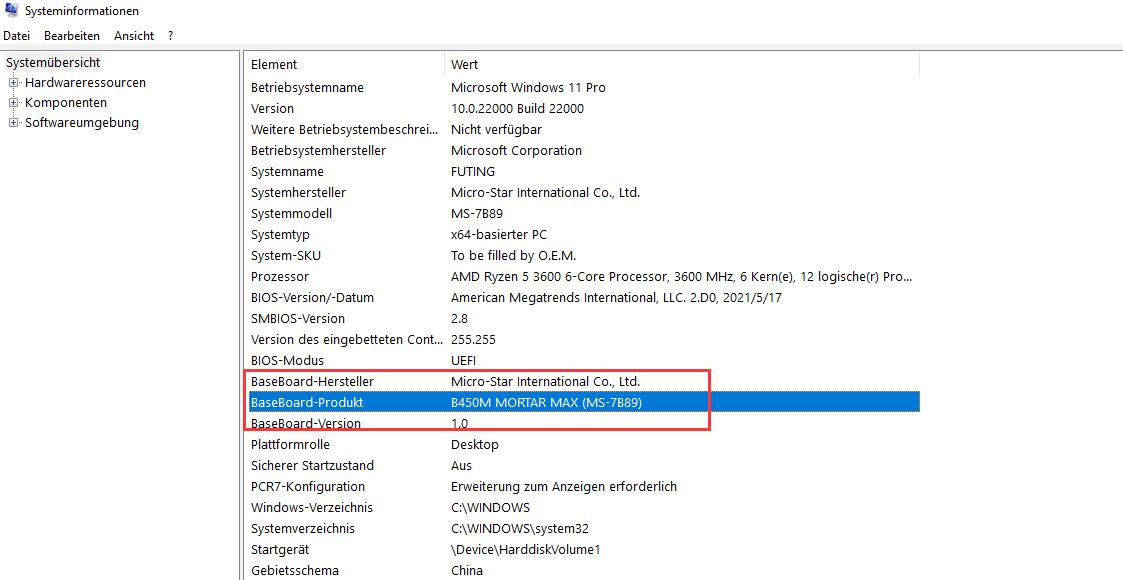
Unglücklicherweise werden die Daten, die du in diesen Felder findest, für manche etwas fremd aussehen. Um es einfach zu fassen, ist der Hauptplatinenhersteller die Marke des Motherboards. Das Hauptplatinenmodell sollte dir die Modellnummer (Chipsatz-Nummer) liefern, was nützlich ist, um zu wissen, ob du eine gewisse Hardware aufrüsten kannst oder nicht. Es ist erwähnenswert, dass dieser Eintrag bei älteren Hauptplatinen „Nicht verfügbar“ anzeigen kann und wenn das der Fall ist, musst du einen Blick auf das reale Motherboard werfen. Zu guter Letzt ist der Hauptplatinenname einfach, wie das Motherboard auf deinem System angezeigt wird. Das ist nicht sehr wichtig.
Herausfinden, wie viel Arbeitsspeicher (RAM) du hast
Falls du dachtest, dass die Schwierigkeit mit jedem Abschnitt ansteigen würde, dann liegst du weit daneben. Das Nachschauen des Arbeitsspeichers ist so leicht wie die CPU und befindet sich genau auf der gleichen Anzeige.
Um herauszufinden, welchen Arbeitsspeicher dein Computer besitzt, mache einfach Folgendes:
- Führe einen Rechtsklick auf das Windows-Symbol in der unteren Mitte deines Desktops aus
- Wähle im darauf erscheinenden Menü „System“ aus
- Im „System“-Fenster unterhalb der CPU kannst du erkennen, mit wie viel RAM dein Computer arbeitet
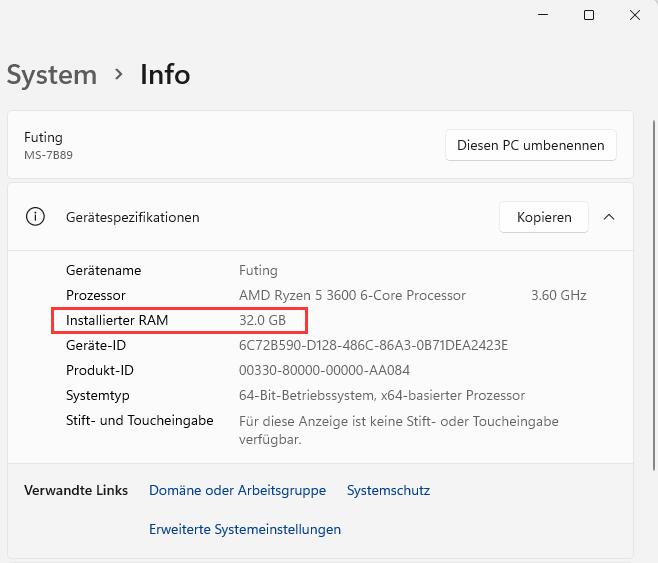
Die Größe deiner Festplatte bestimmen
Die Überprüfung deiner Festplatte ist vermutlich die Information, die am leichtesten unter den Computerdaten herauszufinden ist. Die Meisten werden bereits wissen, wie das geht, aber für diejenigen, die es noch nicht wissen, gibt es hier eine wirklich leichte Methode, um festzustellen, wie viel Speicher dir zur Verfügung steht.
Um zu ermitteln, wie viel Speicher dein PC besitzt, folge diesen Schritten:
- Drücke die Tasten Windows + R, um Ausführen aufzurufen, tippe „diskmgmt.msc“ ein und drücke die Eingabetaste.
- Die Datenträgerverwaltung wird sich öffnen. Im unteren Bereich kannst du sehen, wie viele Festplatten du hast, und die Gesamtkapazität für jede Festplatte.
Schaue mit Defragmenter nach, ob dein Computer eine SSD oder HDD besitzt
Die einfachste Möglichkeit, die Art der eingebauten Festplatte oder des Speichermediums zu überprüfen, ist mit dem Defragmentieren- oder dem Laufwerke optimieren-Dienstprogramm.
- Drücke die Tasten Windows + R, um Ausführen aufzurufen,
- Gib im Ausführen-Befehlsfenster dfrgui ein und klicke auf OK.
- Im nächsten Bildschirm findest du die Festplattenart unter der Spalte Medientyp.
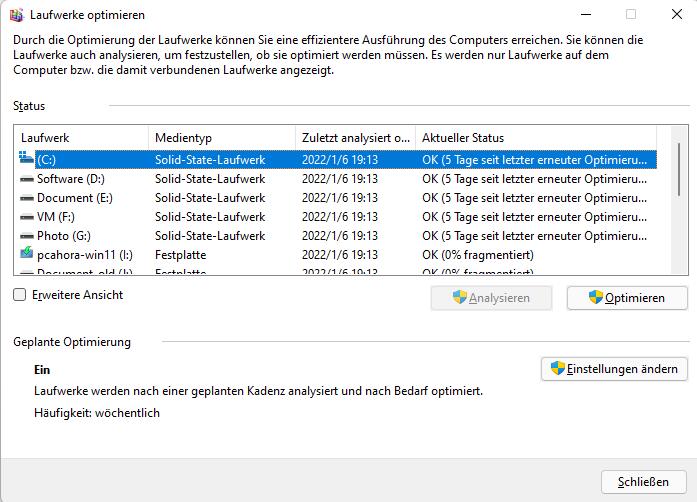
Wie du im obigen Bild sehen kannst, besitzt dieser Computer ein SSD-Laufwerk.
Mit Drittanbieter-Software
Es gibt eine Vielfalt an PC-Daten- und Leistungsüberwachungsprogrammen da draußen, aber zwei zuverlässige Vertreter, die einen Komplettüberblick über deine PC-Hardware und Informationsangaben bieten können, sind HWiNFO und Speccy.
HWiNFO stellt ähnliche Infos zur Verfügung wie der Leistung-Reiter im Task-Manager unter Windows 11 und das Systeminformationen-Werkzeug aber ausführlicher. HWiNFO kann diverse Sensoren in deinem PC auslesen, um einen unmittelbaren Einblick in verschiedene Hardware-Features, Prozessor-Geschwindigkeiten und Spannungseinstellungen zu erhalten.
Speccy ist die allgemein anwenderfreundlichere Variante der beiden Werkzeuge, die eine stattliche Übersichtsseite mit praktisch allen Hardware-Angaben liefert, die du für die meisten Anwendungen und Anforderungen benötigst. Es besitzt Verknüpfungen, die du, falls gewünscht, zur detaillierteren Information über verschiedene Komponentenbereiche anklicken kannst.
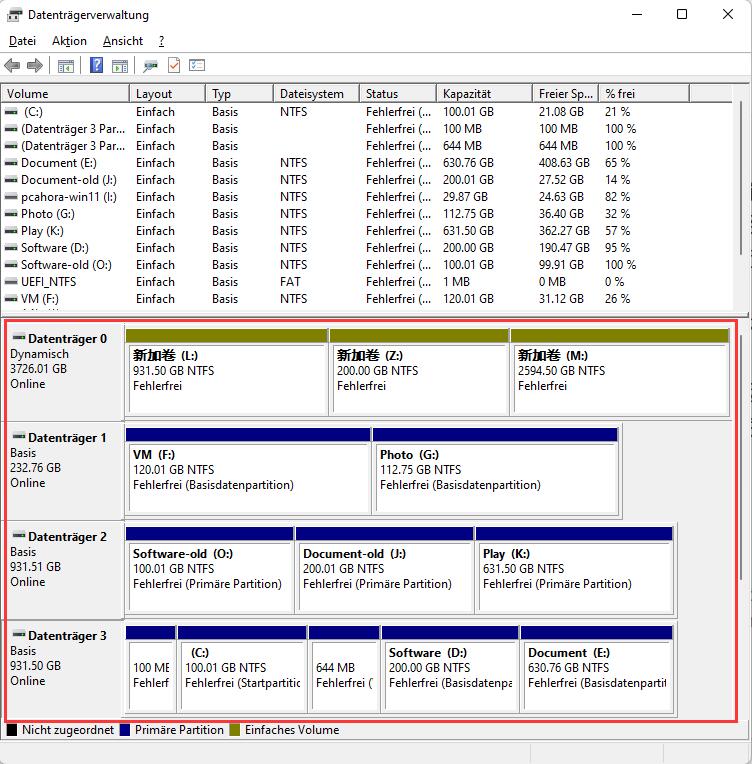
Schreibe einen Kommentar